Secciones del explorador de archivos de Windows
El Explorador de archivos consta principalmente de cuatro secciones: barra de títulos, menú e iconos; árbol de directorios; barra de estado, y sección donde se ven las carpetas y archivos.
 Haz clic en los botones para revisar los diferentes componentes.
Haz clic en los botones para revisar los diferentes componentes.
Árbol de directorios
En esta sección sólo se despliegan las
unidades y carpetas que existen en la
computadora, no los archivos.
La estructura de archivos es como un árbol
genealógico. Primero muestra la carpeta
general, que en nuestro caso es el
Escritorio (Desktop). Dentro de él encontramos a Este Equipo que a su vez tiene las distintas unidades que tenemos (C:, D:, G:), al hacer doble clic sobre cualquier unidad por ejemplo C:(Disco local) se desplegarán las carpetas que hay en su interior, así hasta llegar al último nivel de detalle.
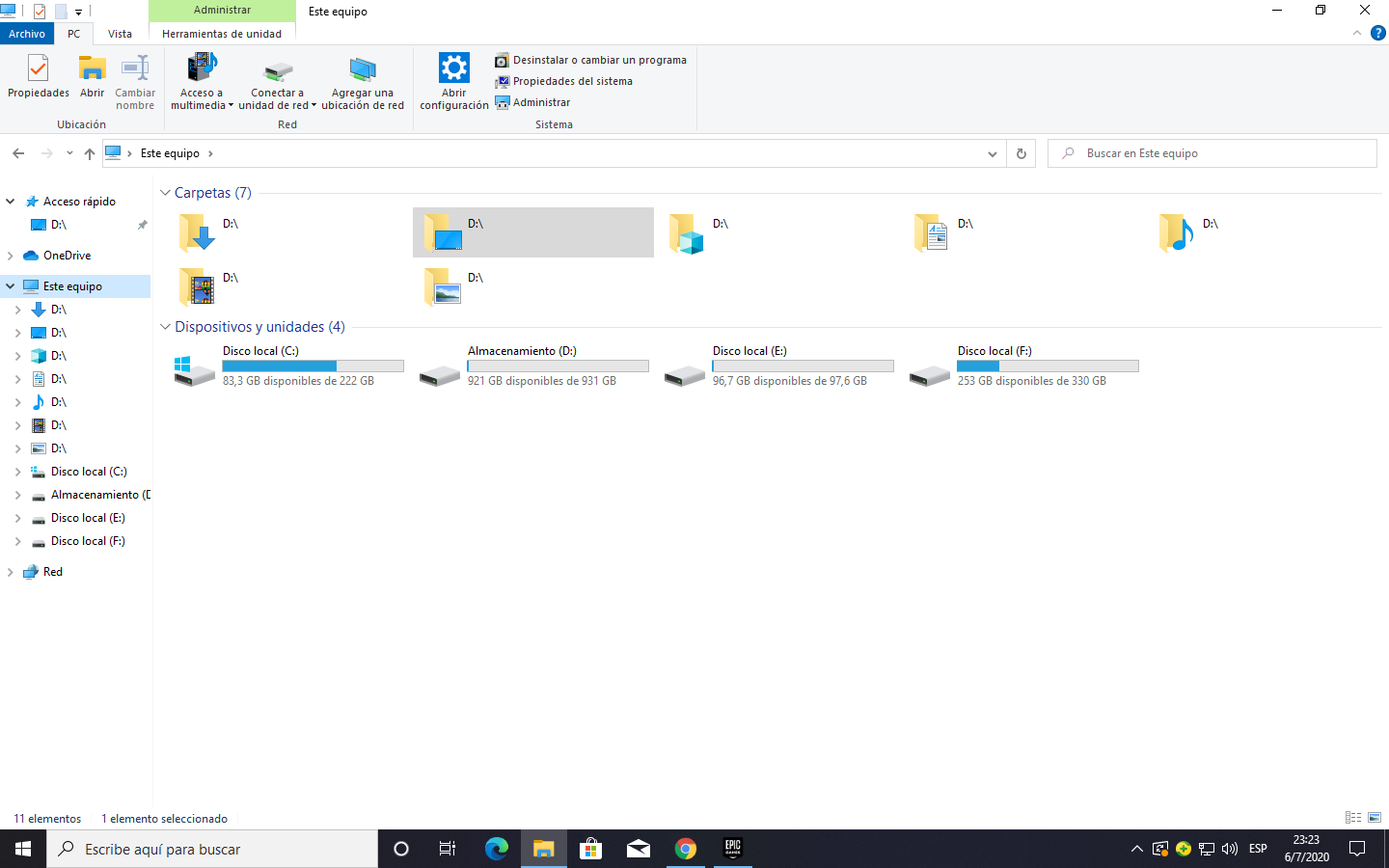
Carpetas y Archivos
Del lado derecho se despliegan todos los archivos que tenemos, incluyendo las carpetas en las que están organizados.
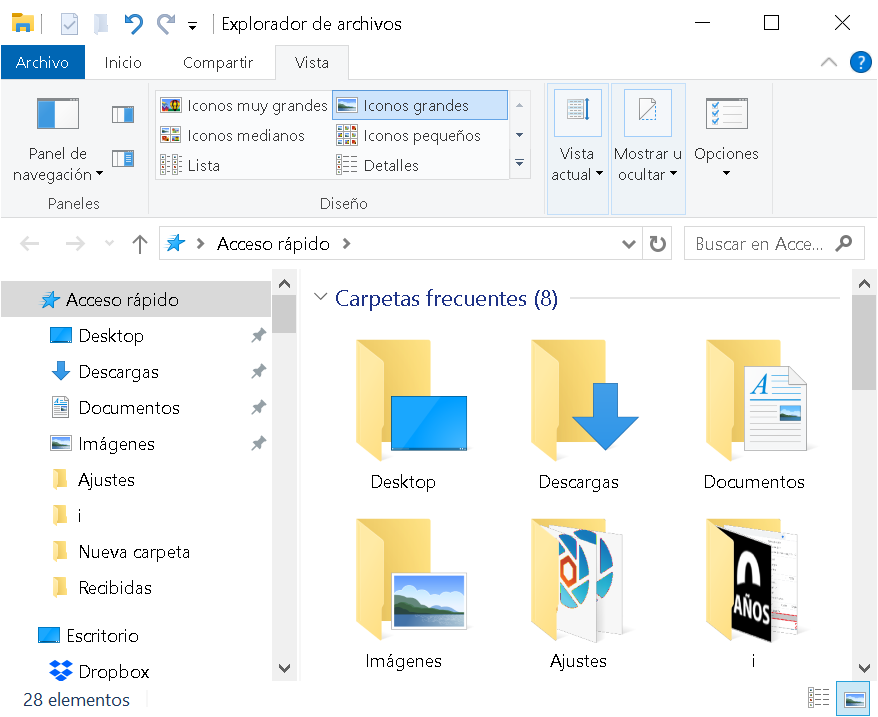
Títulos
Como en cualquier ventana de Windows, se tiene la barra del título que muestra el nombre de la carpeta en la que se encuentra.

Menús
La barra de menú contiene los menús que permiten acceder a todas las operaciones que se pueden realizar sobre un archivo o carpeta. Al hacer clic en cada menú se abrirán las opciones que lo componen.

Íconos
Contiene los iconos de las operaciones más utilizadas, de esta forma agiliza las funciones del sistema operativo. Si no está visible esta barra, seleccione del menú Ver (View), la opción Barra de Herramientas (toolbar), y después seleccione la opción Estándar (Standard buttons).
-
El botón Atrás (Back) le permite ir a
la última página que se haya visto.

-
El botón Adelante (Forward) le permite
ir una página hacia adelante.

- El botón Arriba (Up) le permitirá subir de nivel, es decir, situarse en la carpeta que contiene el archivo que está buscando.
-
El botón de Búsqueda (search) muestra
una ventana en la que se puede buscar
el archivo que se elija.

- El botón Carpetas (folders) hace que en la parte izquierda de la ventana se vea la estructura de las carpetas (Explorador de archivos).
-
El último botón, el botón Vistas
(folder view) permite cambiar las
vistas de las carpetas.

Dirección
Indica la ruta en donde se encuentra ese archivo, empezando por la unidad de almacenamiento, después la carpeta o las carpetas y luego el archivo.
Ejemplo:
La carpeta "Documentos", se encuentra dentro de la carpeta "Este equipo", y todavía hay más carpetas hacia arriba.

Barra de Estado
Muestra información adicional sobre los elementos que tenemos seleccionados. Esta barra se visualiza en la parte inferior de cada ventana del explorador de archivos
